如何在电脑版美图秀秀中进行素材导入
美图秀秀是我们常用的一款修图软件,给我们的生活带来了极大的便利和乐趣,深受用户欢迎,有的朋友想知道如何在电脑版美图秀秀中进行素材导入,小编为大家解答这个问题。
具体如下:
1.首先,请大家打开电脑,然后点击其中的【美图秀秀】图标,进入主界面,接着选择【贴纸饰品】。
2. 第二步,接下来,请选择屏幕左下方的【用户自定义】。
3. 第三步,如图所示,我们点击屏幕右边的【导入自定义素材】。

4. 第四步,我们点击自己所需选择png格式素材,然后点击【打开】,接着屏幕右边就会出现导入的自定义素材。
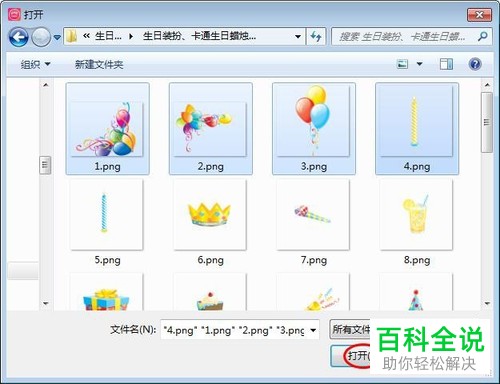

5. 第五步,接下来,我们将需要添加自定义素材的图片打开。

6. 第六步,如图所示,我们点击自己想导入的素材,然后添加到图片中就行了,操作完成。
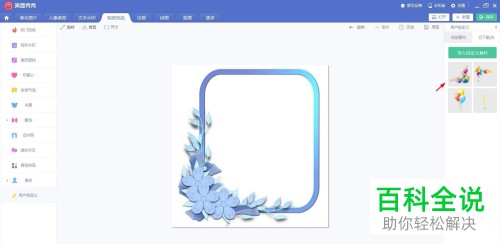
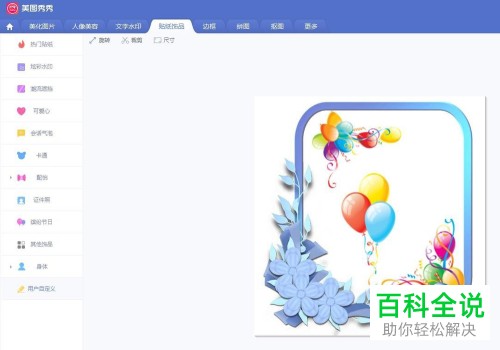
以上就是在电脑版美图秀秀中进行素材导入的方法。
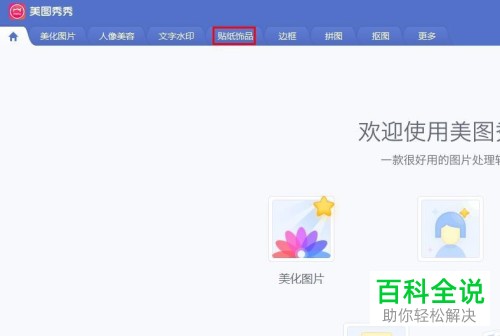
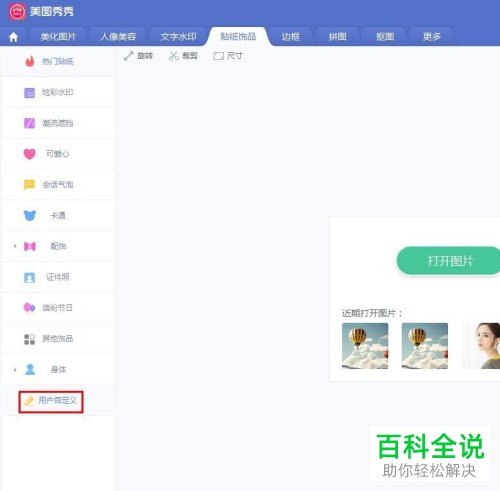
赞 (0)

